产品要做签到功能,签到功能要基于一个日历来进行,所以就根据 要求自定义了一个日历
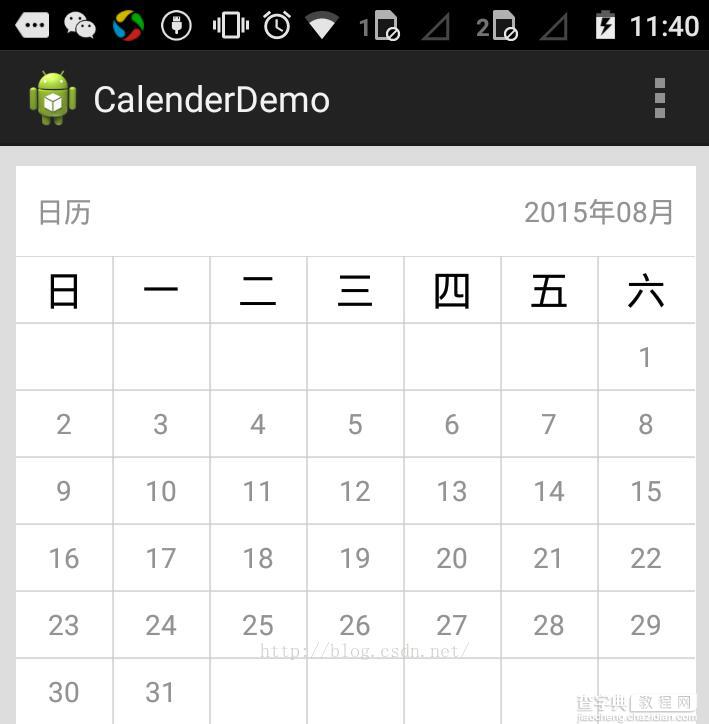
自定义控件相信做android都知道:
(1)首先创建一个类,继承一个容器类或者是一个控件
(2)然后就是你需要设置的属性等的,在attrs文件夹中
(3)然后就是在类里边进行属性的设置以及布局等等功能的添加
其实自定义一个日历问题都不多,很多人都会想到通过一个gridView然后填充就可以,确实是这样,主要是在显示每个月的第一天的位置以及每个月显示多少天有点绕。
思路:通过判断当前星期几然后进行日历的填充,但是填充的大小不能大于当月天数,通过当月第一天是星期几来判断从哪个位置填充。
代码:
package com.example.calenderdemo; import android.content.Context; import android.graphics.Color; import android.view.LayoutInflater; import android.view.View; import android.view.ViewGroup; import android.widget.BaseAdapter; import android.widget.TextView; public class CalendarViewAdapter extends BaseAdapter { private Context mContext; private int mCountDay = 49; private int mCurrent_mouth_Countday; private int mCurrent_Week; private int id[] = { R.string.week7, R.string.week1, R.string.week2, R.string.week3, R.string.week4, R.string.week5, R.string.week6 }; public CalendarViewAdapter(Context context, int countday) { this.mContext = context; this.mCurrent_Week = Utils.getCurrentMonthStart(); this.mCurrent_mouth_Countday = countday; } @Override public int getCount() { return mCountDay; } @Override public Object getItem(int position) { return null; } @Override public long getItemId(int position) { return position; } @Override public View getView(int position, View convertView, ViewGroup parent) { ViewHolder holder = null; if (convertView == null) { holder = new ViewHolder(); convertView = LayoutInflater.from(mContext).inflate( R.layout.item_calendar, null); holder.mTv_calendar_day = (TextView) convertView .findViewById(R.id.tv_calendar_day); convertView.setTag(holder); } else holder = (ViewHolder) convertView.getTag(); if (position <= 6) { holder.mTv_calendar_day.setTextColor(Color.BLACK); holder.mTv_calendar_day.setTextSize(mContext.getResources() .getDimension(R.dimen.text_size_7)); holder.mTv_calendar_day.setText(mContext.getResources().getString( id[position])); } else { if (mCurrent_Week == 7 && (position -6) <= mCurrent_mouth_Countday) { holder.mTv_calendar_day.setText(position-6 + ""); } else if (position -7>= mCurrent_Week && position - mCurrent_Week -6 <= mCurrent_mouth_Countday) { holder.mTv_calendar_day.setText(position - mCurrent_Week -6 + ""); } } if (position % 7 == 6) { holder.mTv_calendar_day.setBackgroundResource(R.drawable.line_right); }else if (position % 7 == 0) { holder.mTv_calendar_day.setBackgroundResource(R.drawable.line_left); } return convertView; } class ViewHolder { TextView mTv_calendar_day; } }
把gridView填充了以后一个简单的日历控件就ok了。
Demo:http://xiazai.jb51.net/201609/yuanma/AndroidCalenderDemo(jb51.net).rar
自定义了一个日历以后就要做签到了,签到只要在自定义的Calendar中稍稍修改下就好了,看下效果图:
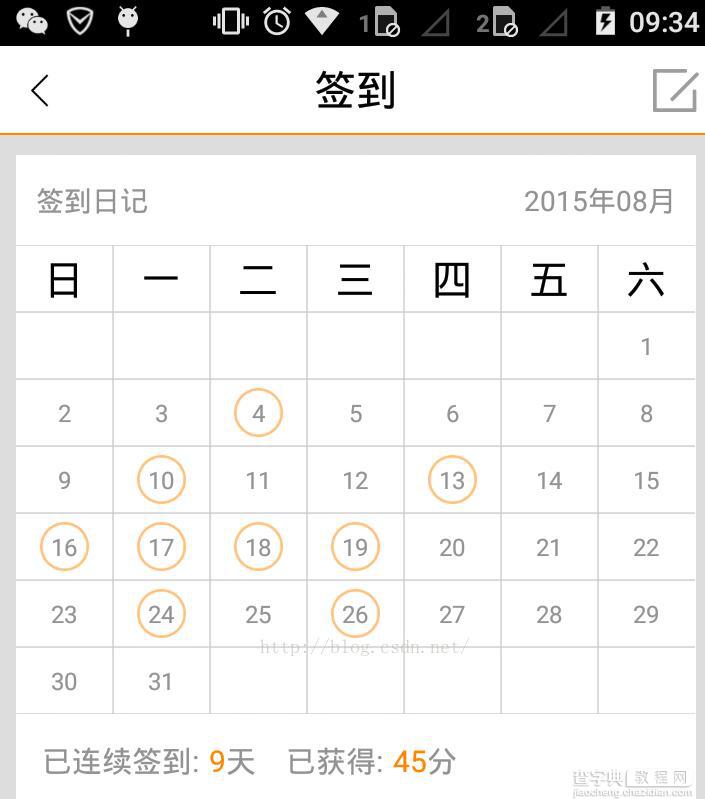
看这还行,然后DEMO:http://xiazai.jb51.net/201609/yuanma/AndroidCalender(jb51.net).rar
添加了几个方法的Demo:http://xiazai.jb51.net/201609/yuanma/Calenderchange(jb51.net).rar
以上就是本文的全部内容,希望对大家的学习有所帮助,也希望大家多多支持查字典教程网。
【Android自定义日历Calender代码实现】相关文章:
★ android 自定义ScrollView实现背景图片伸缩的实现代码及思路
